Odlíšenie druhov dokladov v prípade používania viacerých skladov v Rozboroch
Tento návod popisuje nastavenie "Skladových pohybov" a "Druhov dokladov" v aplikácii v prípade, že používate viacero skladov. Ak v aplikácii iKelp Predajca máte vytvorených viacero skladov, po vytvorení nového skladu sa automaticky vytvoria na danom sklade druhy pre skladové pohyby, rovnako aj pre finančné doklady. Nakoľko aplikácia nevie identifikovať jednoznačne sklad a nevie, ako má od seba tieto druhy pohybov/dokladov odlíšiť, je na užívateľovi aby toto nastavil. Toto nastavenie je dôležité hlavne v prípade používania rozborov v aplikácii, kde sa explicitne vyberá len druh pohybu bez ohľadu na sklad. V tomto návode si popíšeme ako upraviť nastavenie tak, aby to bolo jednoznačné.
Popis situácie, scenár použitia
Máme vytvorených niekoľko skladov. V našom prípade to bude "Hlavný sklad" a "Prevádzka č. 1". Na daných skladoch sú automaticky vytvorené druhy pohybov pre Nákup tovaru, Skladový výdaj, Inventúrny výdaj... Na jednotlivé sklady ste počas prevádzky spravili nákup tovaru, a potrebujete si cez rozbory skontrolovať, ktorý tovar v akých cenách bol na ten konkrétny sklad prijatý. Keď si ale otvoríte v menu aplikácie Rozbory v okne Filter vidíte druhy pohybov na daných skladoch, ale nedá sa jednoznačne povedať, ktorý patrí ktorému skladu. Ako je na obrázku vidieť máme dva druhy pohybov "09- Nákup tovaru" ale neviem povedať na ktorom sklade sú založené.
Na obrázku sú zobrazené druhy pohybov pre všetky vytvorené sklady.
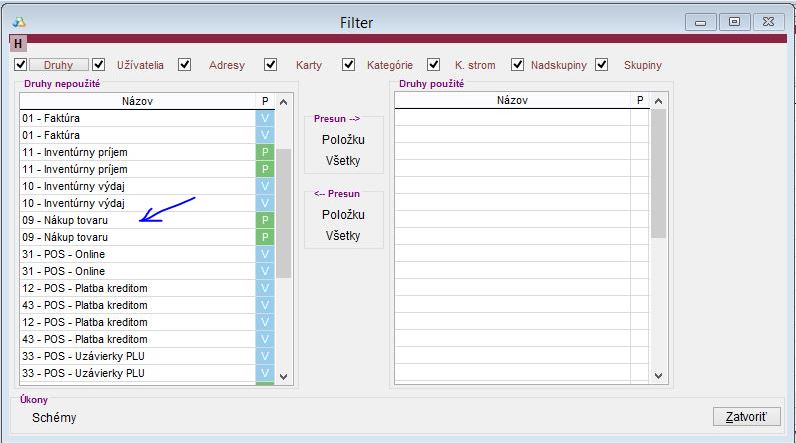
Nastavenie druhov pohybov
- Vyberte menu Nastavenia -> Nastavenia, zobrazí sa okno s nastaveniami aplikácie.
- V ľavej časti okna, v strome jednotlivých nastavení vyberte Sklady -> Druhy dokladov.
- V hornej časti okna v pravej časti tabuľky sa nachádza možnosť pre filtrovanie skladov, vyberte Hlavný sklad.
- V zobrazenom zozname nájdite druh ktorý potrebujete jednoznačne identifikovať (v našom prípade Nákup tovaru).
- V stĺpci "Názov" si daný druh premenujte, alebo doplnte jednoznačný identifikátor skladu, napr. "Nákup tovaru (skl01)". Je len na Vás aký názov si pre daný druh nastavíte, dôležité je aby bolo presne identifikovateľné o aký druh pohybu a sklad sa jedná. Viac informácií o nastaveniach druhov dokladov sa dočítate v tomto návode Nastavenia - moduly, typy a druhy dokladov.
- V hornej časti okna v pravej časti tabuľky sa nachádza možnosť pre filtrovanie skladov, vyberte Prevádzka č.1.
- V zobrazenom zozname nájdite druh ktorý potrebujete jednoznačne identifikovať (v našom prípade Nákup tovaru).
- V stĺpci "Názov" si daný druh premenujte, alebo doplnte jednoznačný identifikátor skladu, napr. "Nákup tovaru (skl02)".
Na obrázku je zobrazené upravené nastavenie, premenovaný druh "Nákup tovaru (skl01)".
V menu aplikácie kliknite na tlačidlo Rozbory a Filter. Na jednotlivých druhoch pohybov, konkrétne Nákup tovaru máme aktuálne jednoznačne identifikované ku ktorému skladu daný druh dokladu prislúcha. Viac informácií o Rozboroch si môžte prečítať v návode Rozbory - základné - predstavenie.
Na obrázku sú vidieť nami upravené druhy pohybov s jednoznačným identifikátorom skladu.

Podľa tohto návodu je možné postupovať v prípade rozlíšenia všetkých skladových a finančných pohybov.

by
Ing. Lukáš Krajčír